火绒安全软件如何设置程序的联网控制上网阻止
来源:网络收集 点击: 时间:2024-02-12【导读】:
我们大家在使用火绒安全软件时,可以通过设置程序的联网控制进行阻止上网管控。 那么, 我们该如何进行设置操作呢?本期小编就来演示一下具体的设置操作步骤。工具/原料more演示软件:火绒安全软件 V5.0方法/步骤1/8分步阅读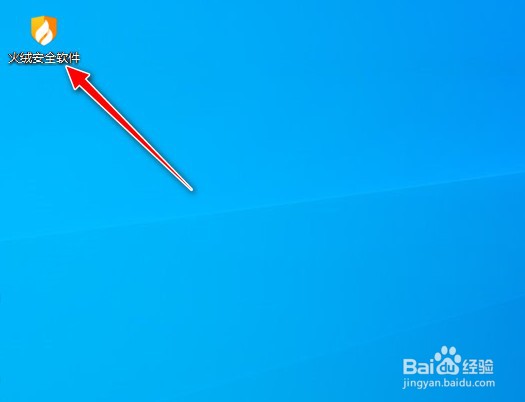 2/8
2/8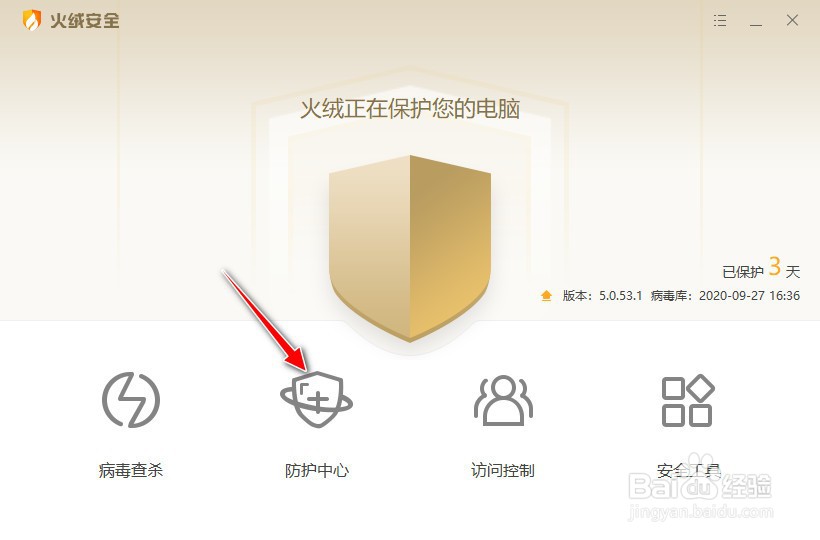 3/8
3/8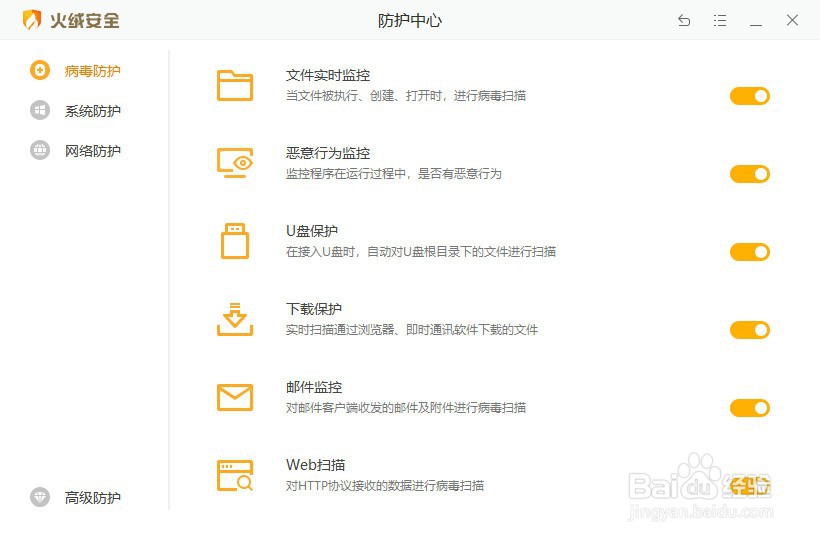 4/8
4/8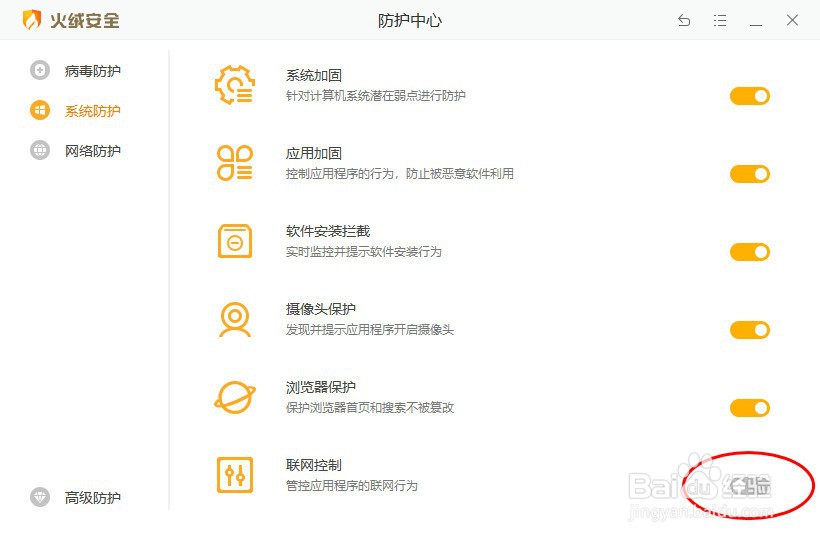 5/8
5/8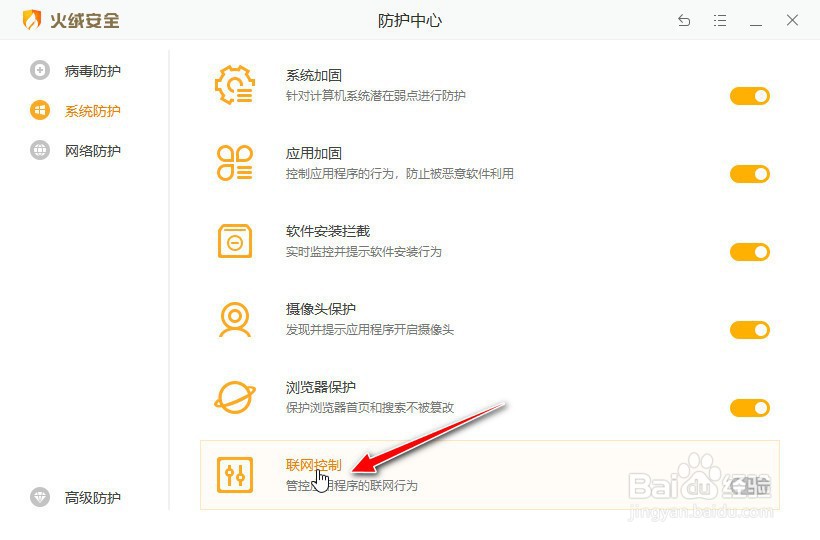 6/8
6/8 7/8
7/8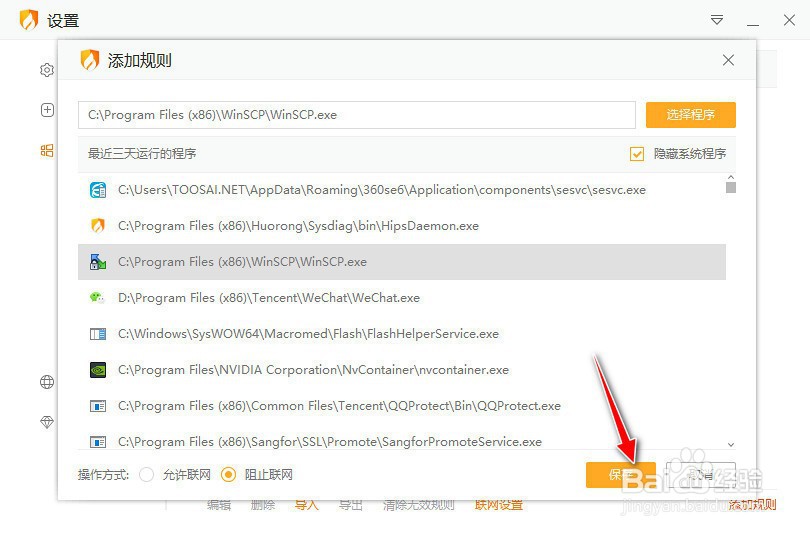 8/8
8/8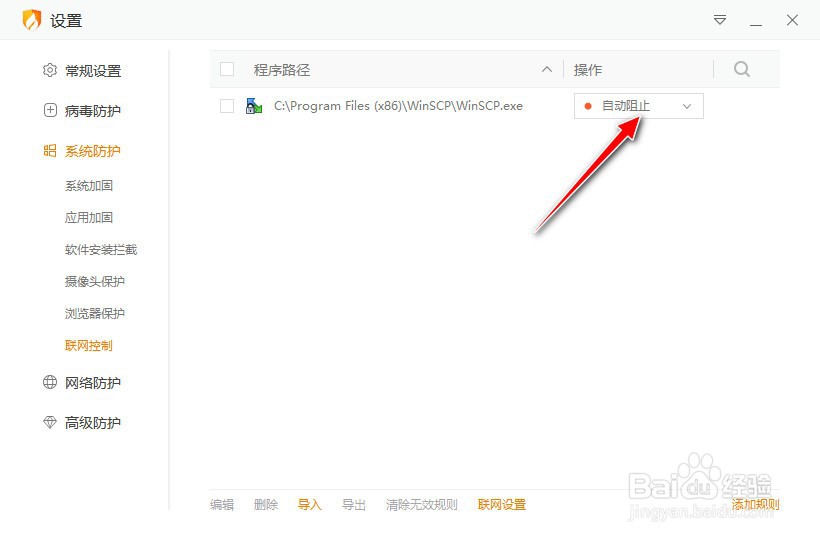 总结1/8
总结1/8
打开电脑上安装的火绒安全工具软件。
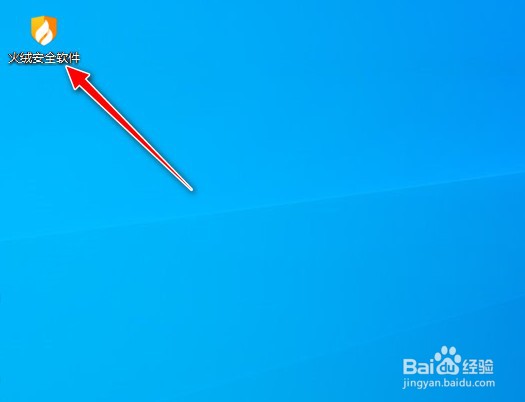 2/8
2/8进入到软件操作的主界面,选择防护中心菜单选项。
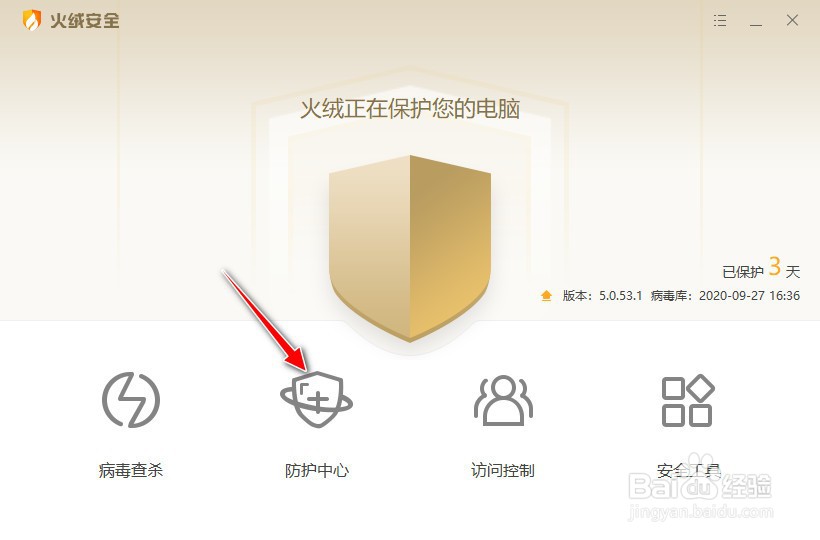 3/8
3/8打开防护中心操作对话窗口。
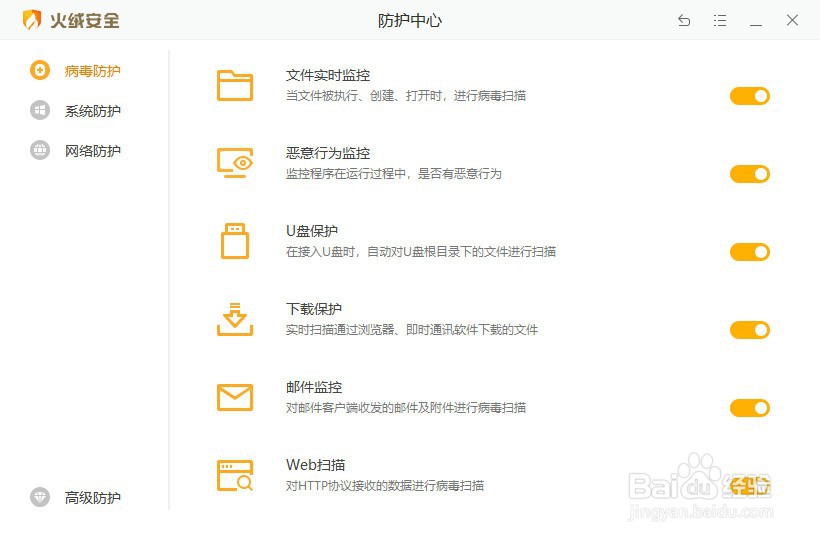 4/8
4/8选择系统防护菜单选项,找到联网控制栏,查看其开关状态为禁用状态的。
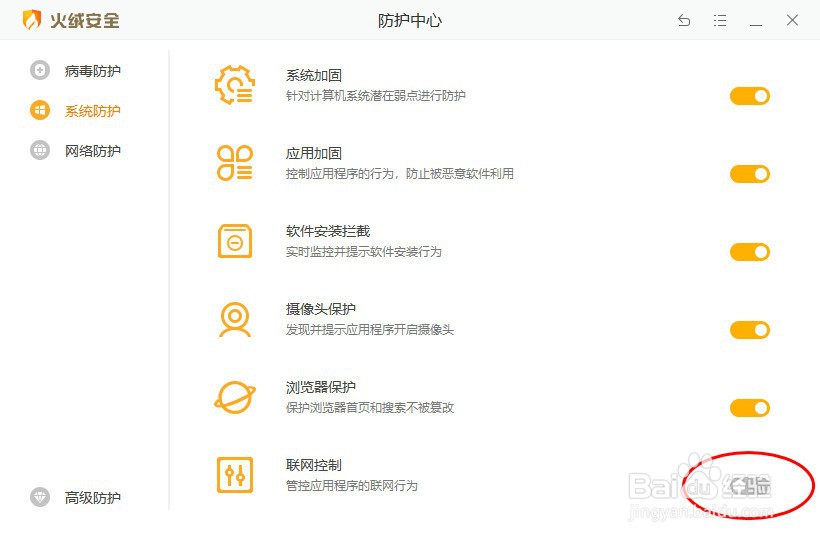 5/8
5/8用鼠标左键单击选中联网控制菜单选项。
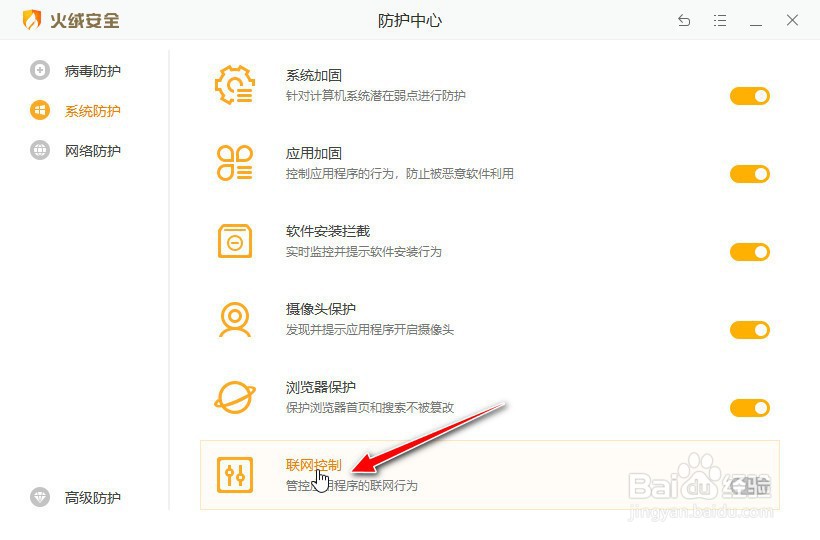 6/8
6/8进入到联网控制操作对话框,选择打开添加规则菜单选项。
 7/8
7/8进入到添加规则操作对话框,从中选择需要进行联网阻止的应用程序,再点击保存按钮应用生效。
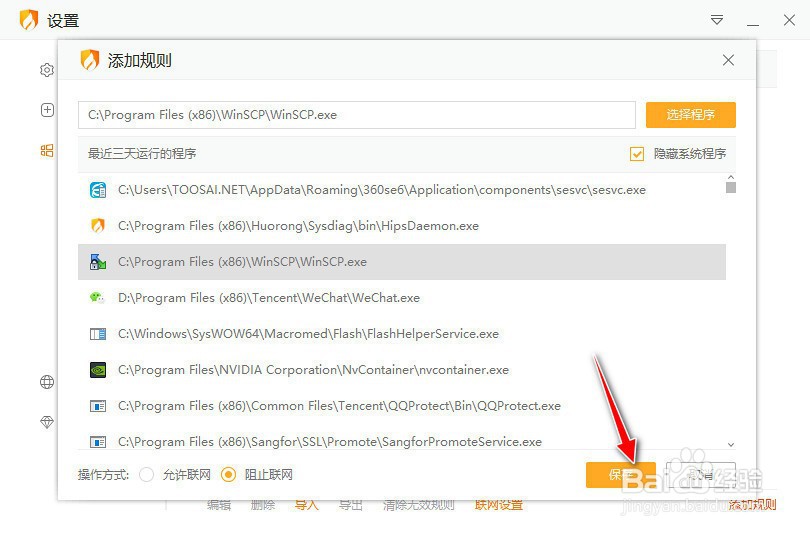 8/8
8/8最后查看联网控制,设置确认选定的应用程序操作状态为自动阻止。
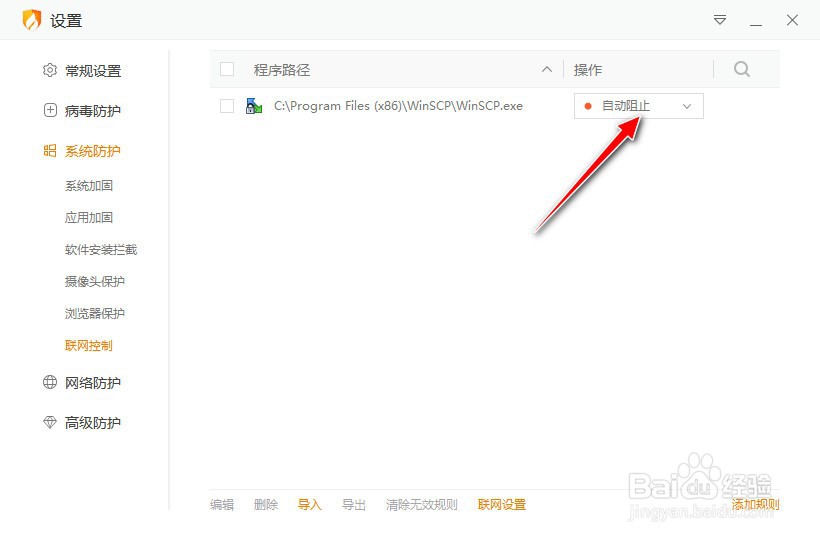 总结1/8
总结1/8打开电脑上安装的火绒安全工具软件。
2/8进入到软件操作的主界面,选择防护中心菜单选项。
3/8打开防护中心操作对话窗口。
4/8选择系统防护菜单选项,找到联网控制栏,查看其开关状态为禁用状态的。
5/8用鼠标左键单击选中联网控制菜单选项。
6/8进入到联网控制操作对话框,选择打开添加规则菜单选项。
7/8进入到添加规则操作对话框,从中选择需要进行联网阻止的应用程序,再点击保存按钮应用生效。
8/8最后查看联网控制,设置确认选定的应用程序操作状态为自动阻止。
火绒安全联网控制上网管控防护中心版权声明:
1、本文系转载,版权归原作者所有,旨在传递信息,不代表看本站的观点和立场。
2、本站仅提供信息发布平台,不承担相关法律责任。
3、若侵犯您的版权或隐私,请联系本站管理员删除。
4、文章链接:http://www.1haoku.cn/art_28191.html
上一篇:0到1岁婴儿袜的织法
下一篇:网易云音乐怎么开启歌曲淡进淡出
 订阅
订阅